catia用于学生怎么取消
软件: catia
要取消CATIA中显示的“用于学生”字样或教育版标识,可以通过调整许可证配置来实现。以下是具体步骤和方法:
1. 取消教育版许可证
打开CATIA,进入 工具(Tools) > 选项(Options) > 常规(General) > 许可证发放(License Delivery)。
在 可用的配置或产品列表 中,找到以下与教育版相关的许可证并取消勾选:
ED2-CATIA-EDUCATIONAL HEAT 2(教育热点许可证)
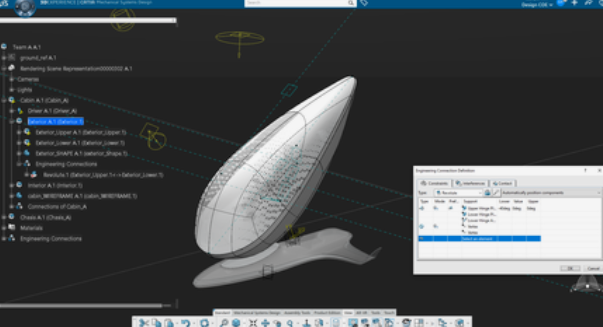
DIC-CATIA-ACADEMIC DISCOVER 2(学术发现许可证)
EX2-CATIA-Educational Heat EAR 2(教育版扩展许可证)。
保存设置后重启CATIA,界面上的“用于学生”字样将消失。
2. 避免其他限制性许可证
I3D-CATIA-3D INSIGHT 2:勾选此许可证会导致无法保存文件,建议一并取消。
AL2等其他非必要许可证也可能影响功能,可根据实际需求选择保留(如AL3通常足够日常使用)。
3. 注意事项
修改许可证后需重启CATIA生效。若仍显示水印,检查是否有遗漏的许可证未取消。
教育版许可证可能导致文件保存时附带水印,取消后新建文件将恢复正常,但已生成的水印需重新保存文件才能去除。
4. 其他方法
若通过界面无法解决,可尝试重新安装软件并跳过教育版许可证的勾选步骤,或使用破解工具调整许可证配置(需注意版权风险)。
通过上面操作,即可彻底取消CATIA的教育版标识并恢复正常功能。
1. 取消教育版许可证
打开CATIA,进入 工具(Tools) > 选项(Options) > 常规(General) > 许可证发放(License Delivery)。
在 可用的配置或产品列表 中,找到以下与教育版相关的许可证并取消勾选:
ED2-CATIA-EDUCATIONAL HEAT 2(教育热点许可证)
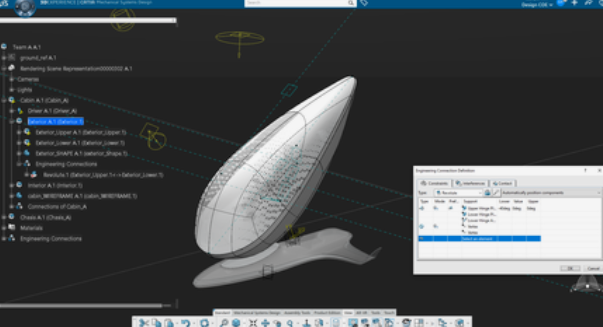
DIC-CATIA-ACADEMIC DISCOVER 2(学术发现许可证)
EX2-CATIA-Educational Heat EAR 2(教育版扩展许可证)。
保存设置后重启CATIA,界面上的“用于学生”字样将消失。
2. 避免其他限制性许可证
I3D-CATIA-3D INSIGHT 2:勾选此许可证会导致无法保存文件,建议一并取消。
AL2等其他非必要许可证也可能影响功能,可根据实际需求选择保留(如AL3通常足够日常使用)。
3. 注意事项
修改许可证后需重启CATIA生效。若仍显示水印,检查是否有遗漏的许可证未取消。
教育版许可证可能导致文件保存时附带水印,取消后新建文件将恢复正常,但已生成的水印需重新保存文件才能去除。
4. 其他方法
若通过界面无法解决,可尝试重新安装软件并跳过教育版许可证的勾选步骤,或使用破解工具调整许可证配置(需注意版权风险)。
通过上面操作,即可彻底取消CATIA的教育版标识并恢复正常功能。











